Thanh tác vụ Windows, dù đã trải qua một vài tinh chỉnh như khôi phục tính năng kéo thả, về cơ bản vẫn giữ nguyên thiết kế cốt lõi qua nhiều năm. Thanh tác vụ trên Windows 11 cũng vậy, chủ yếu là một phiên bản hoàn thiện hơn. Tuy nhiên, điều này sắp thay đổi. Microsoft đang thử nghiệm một tính năng mới hứa hẹn mang đến khả năng tự động thu nhỏ biểu tượng thanh tác vụ, giúp thanh tác vụ Windows 11 trở nên gọn gàng và hiệu quả hơn, lấy cảm hứng từ macOS Dock.
Thanh tác vụ Windows hiện tại và giải pháp “Taskbar icon scaling” mới
Vấn đề không gian trên thanh tác vụ Windows truyền thống
Trên thanh tác vụ Windows, kích thước các biểu tượng ứng dụng luôn cố định, dù bạn mở hay ghim bao nhiêu chương trình. Điều này có thể khiến thanh tác vụ trở nên lộn xộn và khó quản lý khi có quá nhiều ứng dụng được hiển thị, làm giảm hiệu quả thao tác và gây khó khăn cho người dùng trong việc tìm kiếm nhanh các chương trình cần thiết.
Bài học từ macOS Dock và tính năng mới trên Windows 11
Trái ngược với Windows, macOS Dock nổi bật với khả năng tự động điều chỉnh kích thước biểu tượng dựa trên số lượng ứng dụng đang mở. Khi có nhiều ứng dụng hoặc cửa sổ được thu nhỏ, các biểu tượng trên Dock sẽ tự động thu nhỏ lại để phù hợp. Điều này giúp tối ưu không gian hiển thị và giữ giao diện luôn gọn gàng, trực quan.
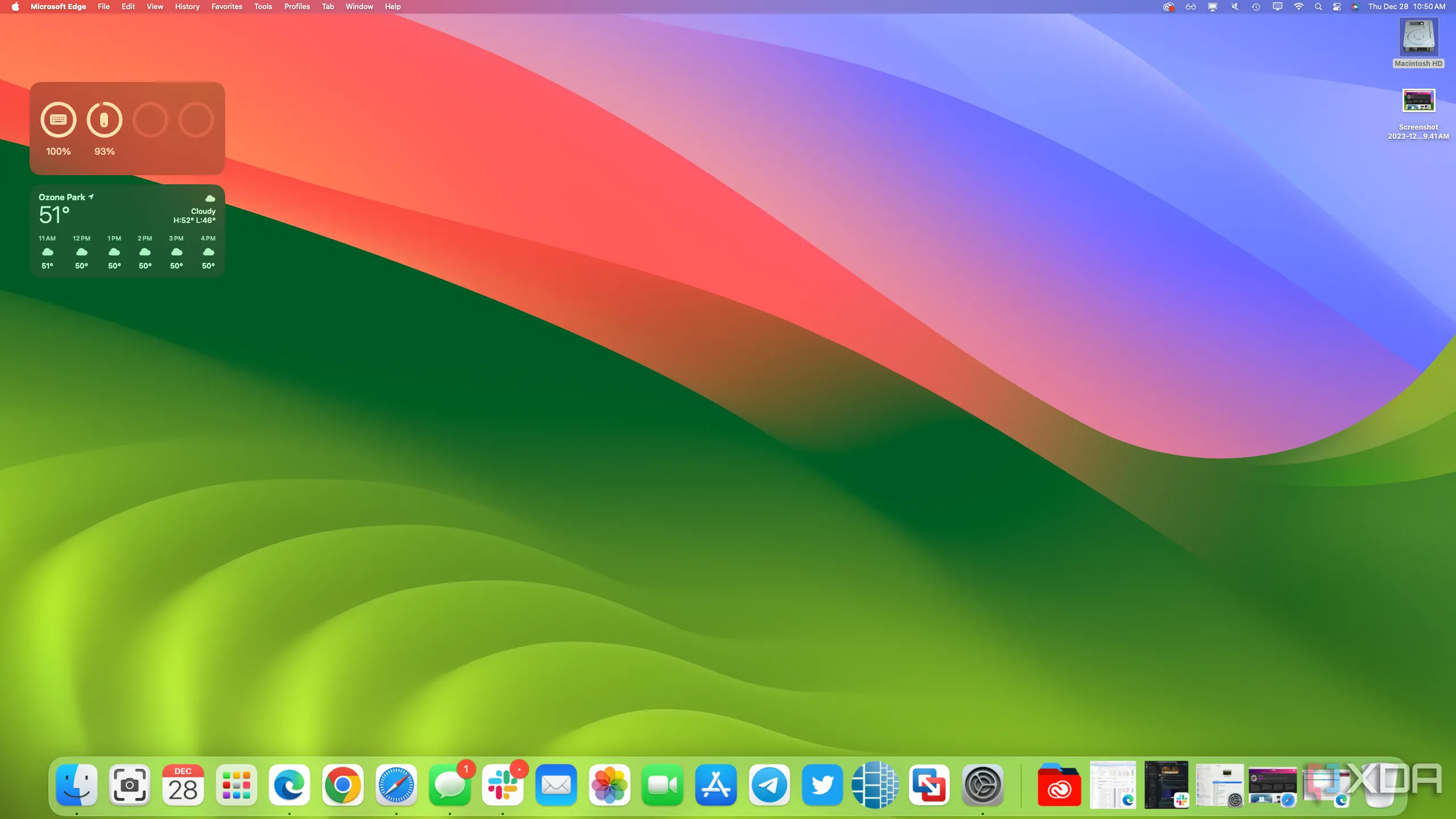 Giao diện macOS với các ứng dụng được ghim trên Dock tự động điều chỉnh kích thước
Giao diện macOS với các ứng dụng được ghim trên Dock tự động điều chỉnh kích thước
Nắm bắt ưu điểm này, Windows 11 đang thử nghiệm tính năng Taskbar icon scaling (tạm dịch: Tự động điều chỉnh kích thước biểu tượng thanh tác vụ) trên các bản build xem trước 26200.5518 và 26120.3671 của kênh Dev và Beta. Tính năng này giúp người dùng dễ dàng truy cập ứng dụng ngay cả khi thanh tác vụ đầy, bằng cách tự động thu nhỏ các biểu tượng. Nhờ đó, tất cả ứng dụng vẫn hiển thị rõ ràng mà không cần ẩn vào menu phụ, mang lại trải nghiệm sử dụng liền mạch hơn.
Tùy chỉnh tính năng “Taskbar icon scaling”
Người dùng có thể lựa chọn cách hoạt động của tính năng này để phù hợp với sở thích cá nhân:
- Luôn luôn (Always): Biểu tượng luôn hiển thị nhỏ hơn, tối ưu không gian hiển thị ngay cả khi thanh tác vụ chưa đầy.
- Không bao giờ (Never): Biểu tượng giữ nguyên kích thước mặc định, phù hợp với người dùng thích sự nhất quán.
- Khi thanh tác vụ đầy (When taskbar is full): Biểu tượng chỉ thu nhỏ khi thanh tác vụ không còn đủ chỗ, là chế độ cân bằng giữa hiển thị mặc định và tối ưu không gian.
Để tùy chỉnh, bạn chỉ cần nhấp chuột phải vào một khoảng trống trên thanh tác vụ, chọn Cài đặt thanh tác vụ (Taskbar settings), mở rộng Hành vi thanh tác vụ (Taskbar behaviors) và chọn tùy chọn mong muốn.
 Cài đặt tùy chọn tự động thu nhỏ biểu tượng trên thanh tác vụ Windows 11
Cài đặt tùy chọn tự động thu nhỏ biểu tượng trên thanh tác vụ Windows 11
Đánh giá và triển vọng tương lai của thanh tác vụ Windows 11
Mặc dù tính năng này là một bước tiến đáng khen trong việc tối ưu không gian taskbar, nó vẫn có hạn chế: chỉ các biểu tượng được thu nhỏ, trong khi độ dày tổng thể của thanh tác vụ không đổi. Điều này có thể tạo cảm giác chưa thực sự đồng bộ hoặc tối ưu hoàn toàn về mặt thị giác.
Bên cạnh đó, thanh tác vụ Windows 11 vẫn thiếu một số tùy chỉnh cơ bản mà nhiều người dùng mong đợi, như khả năng di chuyển thanh tác vụ sang các cạnh màn hình (một tính năng có sẵn trên macOS). Để có được những tùy chọn linh hoạt này, người dùng hiện vẫn phải phụ thuộc vào ứng dụng của bên thứ ba.
Dù vậy, việc Microsoft đang nỗ lực cải thiện trải nghiệm người dùng, thể hiện qua tính năng tự động thu nhỏ biểu tượng thanh tác vụ và các cải tiến khác như menu Start được làm mới trên bản Insider, là một tín hiệu tích cực. Điều này cho thấy sự lắng nghe và cam kết của hãng trong việc hoàn thiện hệ điều hành. Tính năng này dự kiến sẽ đến tay người dùng phổ thông trong phiên bản Windows lớn tiếp theo.
Tính năng tự động thu nhỏ biểu tượng thanh tác vụ trên Windows 11 là một bước tiến đáng hoan nghênh, giúp giải quyết vấn đề không gian hiển thị lộn xộn và mang lại trải nghiệm sử dụng trực quan hơn. Dù vẫn còn một số hạn chế, nỗ lực của Microsoft trong việc lắng nghe phản hồi và cải tiến hệ điều hành là điều đáng ghi nhận. Sự cải tiến này hứa hẹn một thanh tác vụ hiệu quả và thân thiện hơn cho người dùng trong tương lai.
Bạn có mong chờ tính năng này được phát hành chính thức không? Hãy chia sẻ suy nghĩ và kinh nghiệm của bạn về thanh tác vụ Windows 11 trong phần bình luận bên dưới nhé! Đồng thời, đừng quên theo dõi sotaythuthuat.com để cập nhật những tin tức và thủ thuật công nghệ mới nhất!


